QGISのデータの座標系とプロジェクトの座標系の確認方法、操作方法について説明します。
注:本稿の文章やスクリーンショットで、「座標系」、「座標参照系」、「CRS」という言葉が出てきますが、ほとんど同じ意味で使っています。QGISでは「座標参照系」が使われていますが、業界標準のArcGISでは単に「座標系」としていることが多いため、本稿では「座標系」と「CRS」を使い、スクリーンショットの記述を指す場合に「座標参照系」を用いています。
QGISはフリーでオープンソースの地理情報システムです。
QGISプロジェクトの座標系設定
まず、QGISプロジェクトの座標系設定(マップビューの座標系)を確認しておきましょう。メニューバーの「設定」ー「オプション」です。下図によると、デフォルトのCRSはWGS 84に設定されているものの、最初にレイヤに追加したCRSによって上書きされるようになっています。また、CRSが指定されていないデータはそのまま受け入れるようです。(新たなデータの座標値を、その時のプロジェクトの座標系の座標値と仮定して描画するわけですから、受け入れたからといって表示されるかどうかはわかりませんが。)
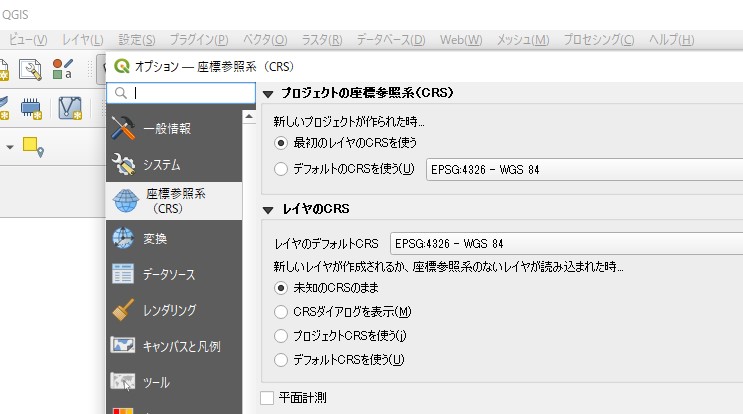
データの座標系
次に、「GISデータの種類」で使用したalaska.shpをブラウザで右クリックしてみましょう。現れたメニューから、レイヤのプロパティをクリックします。
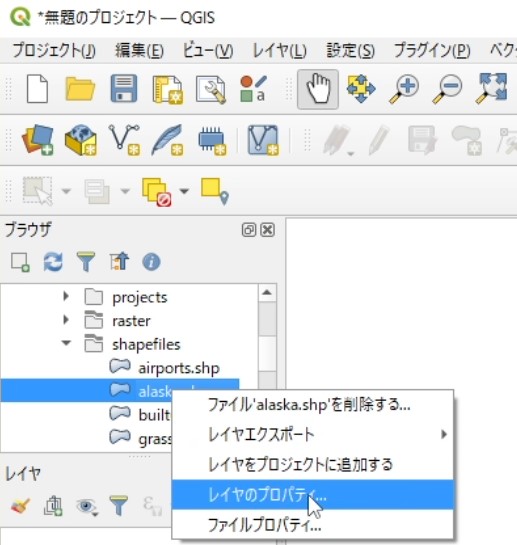
すると、「レイヤのプロパティ」ダイアログが開きます。
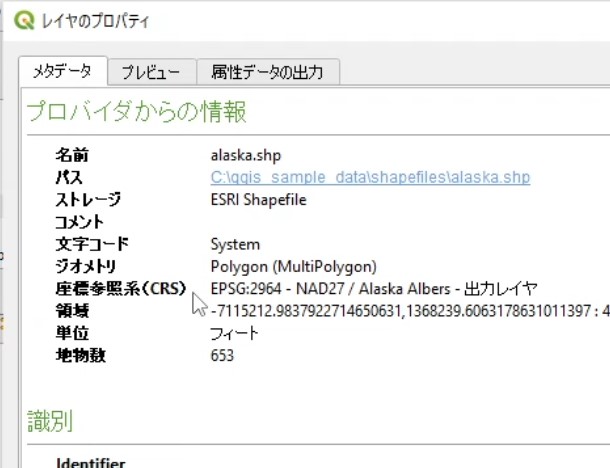
プロパティをよく見ると、「参照座標系(CRS)」という項目があり、NAD27測地系により測量された北米アラスカ用投影座標系であることがわかります。これが、このデータの座標系です。ラスタデータでも情報の種類は違いますが、CRSの項目はあります。また、CRSが埋め込まれていないデータではこの項目は空欄になります。確認したらダイアログを閉じましょう。
次に、ブラウザのalaska.shpをダブルクリックします。すると、多くの方は下図のダイアログが開くのではないでしょうか。このダイアログをよく見ると、NAD27 / Alaska AlbersからWGS 84への変換方法を選択することを促しています。プロジェクトのデフォルト座標系がWGS 84になっているために、WGS 84への変換方法の指定が求められたのだと思いますが、プロジェクトの挙動の設定が「最初のレイヤのCRSを使う」になっているのですから、本来変換を求めずにプロジェクトの座標系をNAD27 / Alaska Albersに変更すべきであり、バグではないかと私は思っています。いずれにせよ、ここでは「キャンセル」をクリックします。
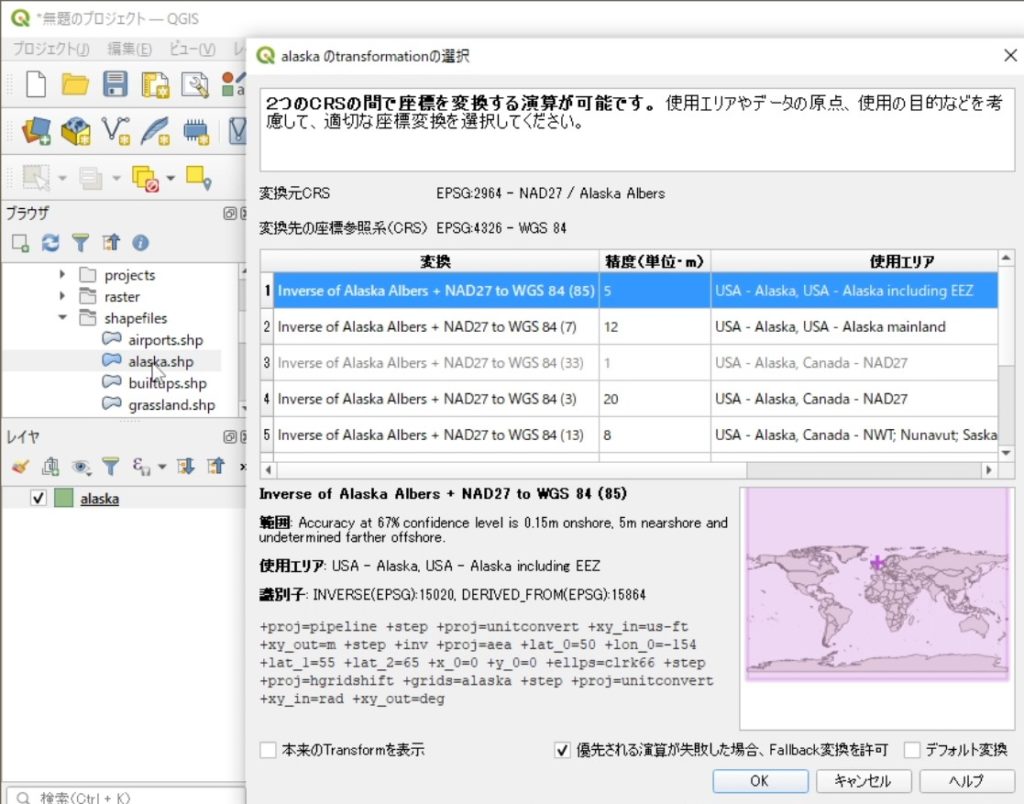
すると、プロジェクトの挙動で指定されているとおり、右下のプロジェクトの座標系がEPSG2964 (NAD27 / Alaska AlbersのEPSGコード) に変わります。レイヤパネルでalaskaを選んで右ボタンクリックし、プロパティを確認すると、レイヤのCRSもデータのCRSと同じであることがわかります。
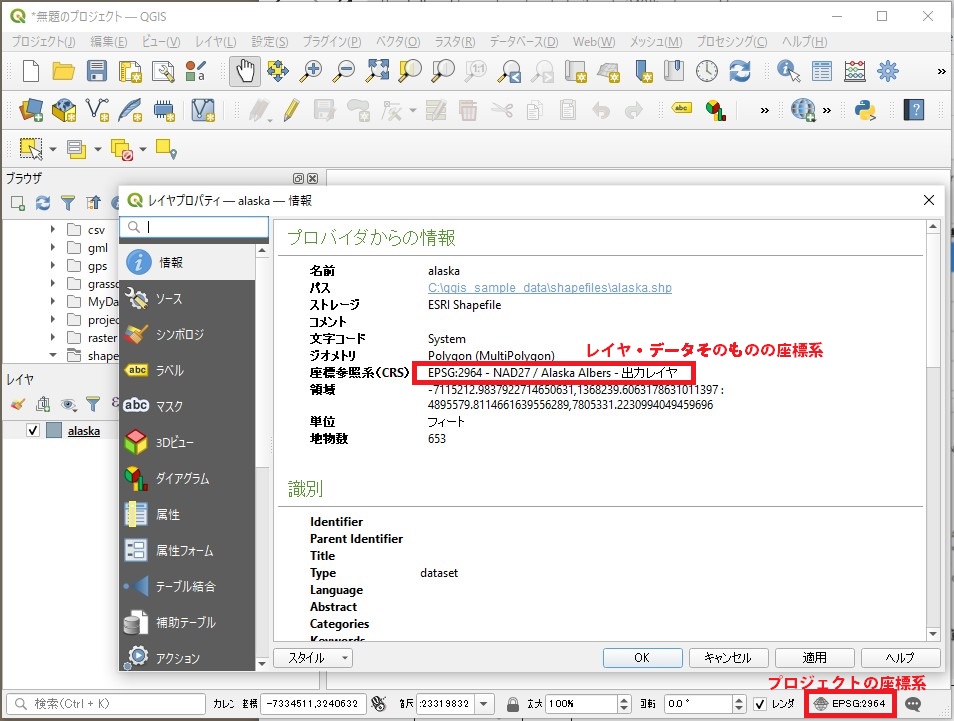
プロジェクトの座標系
今度は、プロジェクトの座標系(前図右下の赤枠の部分)をクリックしてみましょう。下図のダイアログが開きます。
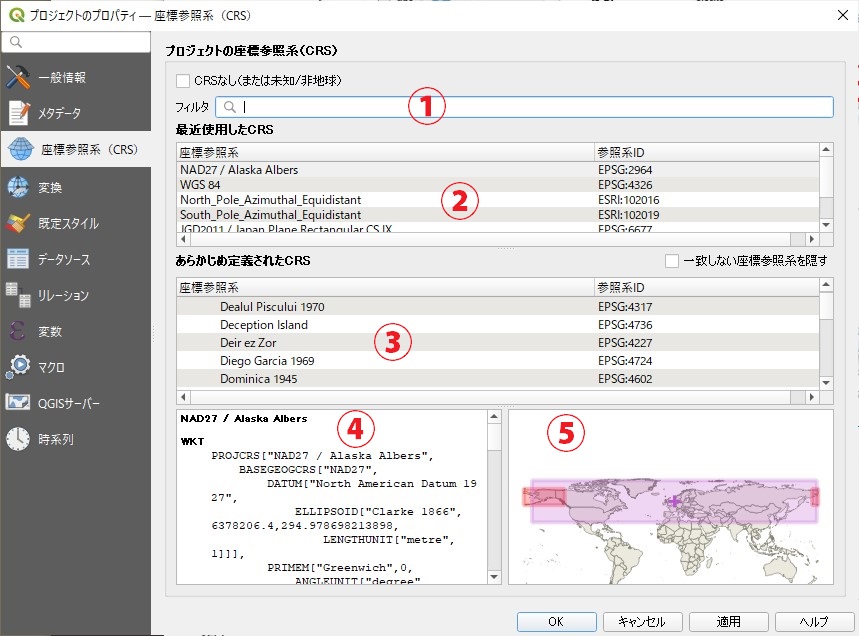
②は、各自が最近使用したCRSなので、人によって内容が違うと思います。③はQGISにあらかじめ定義されている多数のCRSのリストです。①にCRSの名称やEPSGコードを入力すると、②、③には該当するものだけが表示されます。④⑤は現在のプロジェクト座標系または②③で新たに選択した座標系の定義および適用可能範囲(赤)と現在のマップビューのおよその範囲(ピンクと+)です。アラスカは経度180を跨いでいるのでマップ両端にフィーチャが存在するため、その中間付近のヨーロッパに+マークがあります。
①に102016と入力すると、③にNorth_Pole_Azimuthal_Equidistant ESRI:102016が表示されますので、それを選択して「適用」ボタンを押してみましょう。(ここで座標変換ダイアログが再度現れると思います。変換方法はここではどれでも良いので、1番上のものを選んで、今度はOKしましょう。概算になったなどの警告が出るかもしれませんが気にしないでください。)マップビューに戻ったら、ブラウザパネルのXYZ Tiles内にあるOpenStreetMapも表示させます。(下図では「QuickMapServices」からOSM Standardを表示していますが、同じように見えるはずです。)マップビューの表示域が広すぎると座標変換に時間がかかり、表示が現れるのが遅くなるかもしれません。少し待つと、以下のような図が表示されるでしょう。
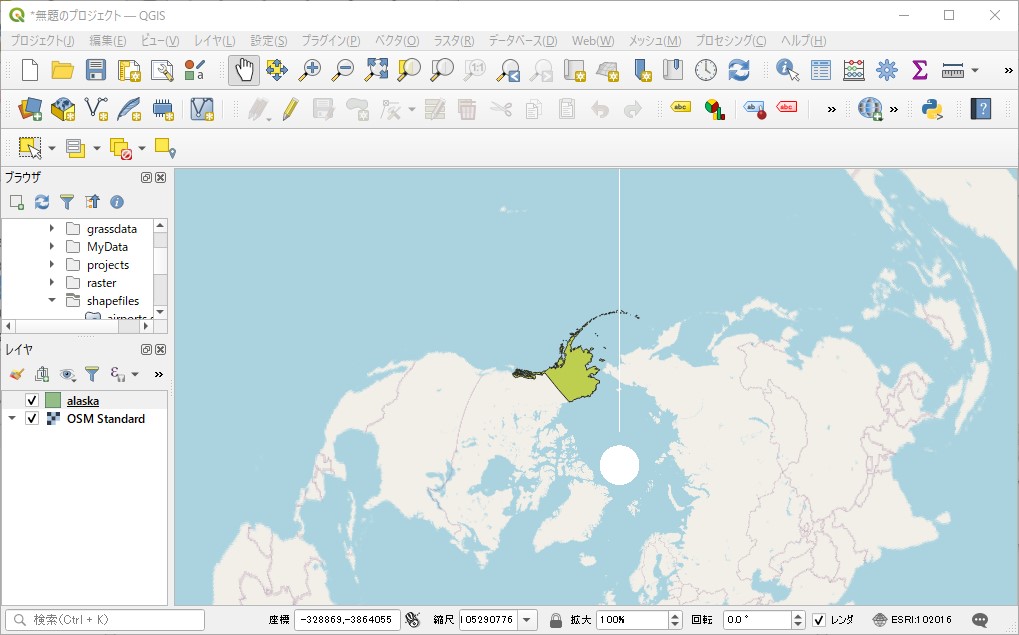
North_Pole_Azimuthal_Equidistant は、北極からの距離が正しくなるように描いたものです。この座標系にはEPSGコードは無いようで、ESRI(ArcGISの開発会社)のコードがついています。この状態でalaskaレイヤやalaska.shpファイルのレイヤプロパティを調べてみてください。EPSG2964から変化していないはずです。またOSM StandardレイヤのCRSも調べてみると、また別のものであることがわかります。つまり、データの座標系とプロジェクトの座標系は独立しており、複数の異なるCRSを持つデータであってもマップビューにはプロジェクトの座標系を用いて表示できるのです!
ただしその際、alaska.shpの例のように、正しい変換方法を指定してやる必要があります。変換方法が1つしかないデータの場合は、ダイアログは現れずに自動的に変換されますが、NAD27/Alaska AlbersとWGS84の間の変換のように、適用場所や精度が異なる変換方法が複数存在するようなデータの場合は今回の例のようにダイアログが現れます。ダイアログが急に現れると混乱する方もいらっしゃるかもしれませんが、ダイアログをよく読めば理解できますので驚かないでください。
QGISには多くの投影座標系が登録されていますので、いろいろ試してみると面白いですよ!今回は以上です。Have fun!
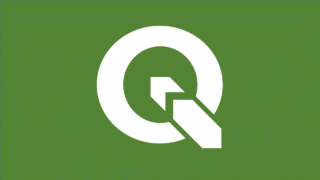


コメント